系统大全为您提供
在使用电脑时有时候会遇到缩略图凌乱的现象,win7系统缩略图错乱怎么办?有需要的朋友们一起来看看电脑系统缩略图如何设置,希望能帮助到大家解决这里问题。win7系统缩略图错乱怎么办 电脑系统缩略图如何设置电脑中毒了这是一种可能,如果确定是中毒了那杀毒后问题就应该解决了。另外如果确定没有中毒,那就是系统缩略图缓存文件出现问题了,对于这种情况,我们下面来看看具体怎么操作。点击开始,在搜索框中输入“磁盘清理”,按回车键确定,如图所示:
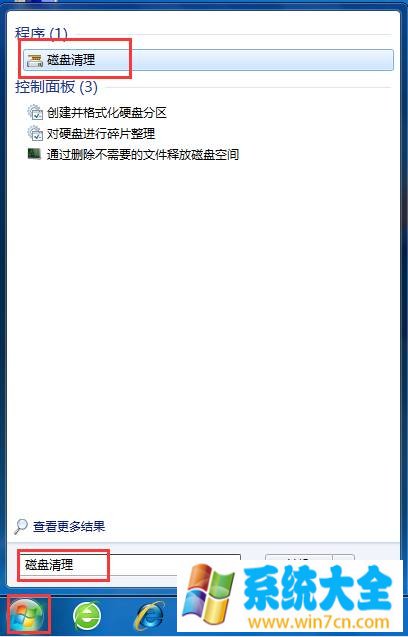
在弹出的菜单中,点击确定,如图所示:
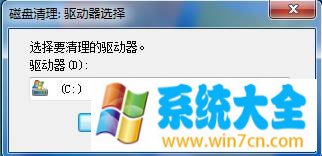
在弹出的窗口中我们只要勾选缩略图,然后点击确定即可,弹出的提示框点击“删除文件”,如图所示:
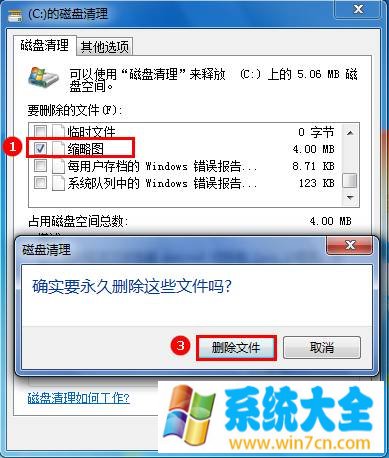
清理完成后窗口会自动退出,缩略图就能够正常显示了,以上便是win7缩略图错乱的解决方法,当你遇到这种情况时就可以按照上述的方法进行操作了,希望能够帮助到大家。
以上就是系统大全给大家介绍的如何使的方法都有一定的了解了吧,好了,如果大家还想了解更多的资讯,那就赶紧点击系统大全官网吧。
本文来自系统大全http://www.win7cn.com/如需转载请注明!推荐:win7纯净版
win7系统浏览缩略图无法正常显示解决方法
都说win7系统是一个相对比较方便简单的操作系统,但是它也不是万能,总会遇到一点小麻烦。这不,就有用户在win7中浏览图片或视频文件时,缩略图无法正常显示了,让我们来看看这是怎么回事吧。
原因分析:
在 Windows 7 中浏览图片或视频文件时,有时图标、缩略图会无法正常显示,通常这样的情况若不是中毒了,十之八九是相关缓存文件出了问题,下面是缓存异常时的截图:
问题解决:
重建 Windows 7 缩略图缓存方法一
1.在开始搜索栏中键入“磁盘清理”,然后按回车键打开磁盘清理工具。
2.选择系统盘盘符。(此处,以系统盘C为例)
3.现在您需要做的`,仅仅是在“要删除的文件”一栏中,勾选“缩略图”项。然后,确认删除。
重建 Windows 7 缩略图缓存方法二:
1.在地址栏中输入如下地址,回车。
%USERPROFILE%AppDataLocalMicrosoftWindowsExplorer
2.根据图标大小的不同,文件夹中分别存有下列四个.db 文件,请将它们全部删除即可。
thumbcache_32.db
thumbcache_96.db
thumbcache_256.db
thumbcache_1024.db
3.清除完这些图标缓存后,再打开文件,缩略图应该能恢复正常了。
在win7系统中,出现缩略图错乱的情况还是比较少见的,但是“运气”不错的用户难免会中奖,但是又不知道这是怎么回事,这该怎么解决的时候,以上介绍的两种小方法是个不错的选择哦。
win7系统缩略图错乱怎么办 电脑系统缩略图如何设置
在使用电脑时有时候会遇到缩略图凌乱的现象,win7系统缩略图错乱怎么办?有需要的朋友们一起来看看电脑系统缩略图如何设置,希望能帮助到大家解决这里问题。
win7系统缩略图错乱怎么办
电脑系统缩略图如何设置
电脑中毒了这是一种可能,如果确定是中毒了那杀毒后问题就应该解决了。另外如果确定没有中毒,那就是系统缩略图缓存文件出现问题了,对于这种情况,我们下面来看看具体怎么操作。
点击开始,在搜索框中输入“磁盘清理”,按回车键确定,如图所示:
在弹出的菜单中,点击确定,如图所示:
在弹出的窗口中我们只要勾选缩略图,然后点击确定即可,弹出的提示框点击“删除文件”,如图所示:
清理完成后窗口会自动退出,缩略图就能够正常显示了,以上便是win7缩略图错乱的解决方法,当你遇到这种情况时就可以按照上述的方法进行操作了,希望能够帮助到大家。
win7系统略缩图错乱怎么办?
修复Windows7缩略图错乱问题:win7系统预览图片文件缩略图无法显示正常,通常这样的情况若不是中毒,那么就是缓存文件出现问题。我们存储的缓存文件一般都在文件夹中,方便下次使用预览,但有时缓存文件会崩溃,这时就需要重建缓存文件。
1、在开始搜索栏中键入“磁盘清理”,然后按回车键打开磁盘清理工具
2、选择系统盘盘符
3、现在您需要做的,仅仅是在“要删除的文件”一栏中,勾选“缩略图”项。然后,确认删除。
通过上述的操作步骤可以有效的修复win7缩图错乱问题,希望对大家有所帮助。
相关推荐:
《漫威暗夜之子》更新支持DLSS 3强势来袭 耕升 GeForce RTX 4070 Ti畅玩2K游戏体验
三星Galaxy S23系列先行者抢购售罄 国行版发布敬请期待
win7系统ie11卸载不了怎么办 Win7系统下ie11无法卸载
声明:《win7系统缩略图错乱怎么办 电脑系统缩略图如何设》一文由排行榜大全(佚名 )网友供稿,版权归原作者本人所有,转载请注明出处。如果您对文章有异议,可在反馈入口提交处理!